Créer un partage SMB
Dans ce didacticiel, vous allez utiliser le tableau de bord Qumulo pour créer un partage SMB (Server Message Block). Le partage permet aux clients SMB de partager des données stockées dans un répertoire particulier.
Analytics - explorateur de capacité
Analytics - tendances de la capacité
Analytics - analyse intégrée
Analytics - Points chauds IOPS
Analytics - Points chauds
Activité analytique par chemin
Activité d'analyse par client
Réplication continue
Configurez le réseau pour les adresses statiques
Créer un cluster Qumulo sur un Mac
Créer un cluster Qumulo sous Windows
Créer un quota
Créer une exportation NFS
Créer un partage SMB
Création d'instantanés à l'aide du tableau de bord Qumulo
Arrêt sécurisé
Scripting Qumulo avec S3 via Minio
How to Get Started
1. Connectez-vous en tant qu'administrateur si nécessaire.
2. Le tableau de bord apparaît.
3. Pointez sur Partage, puis cliquez sur Partages SMB dans la liste déroulante.
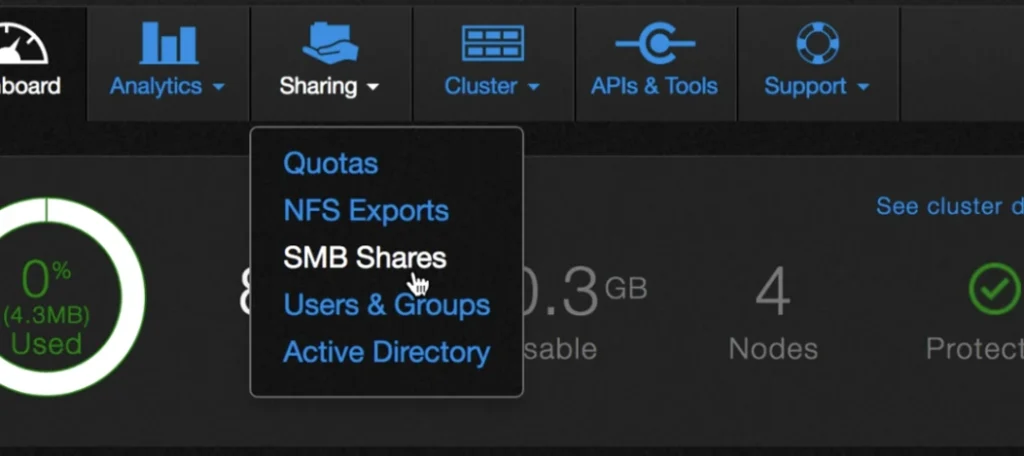
4. Vous devriez voir quelque chose de similaire à cet écran, qui répertorie les partages disponibles.
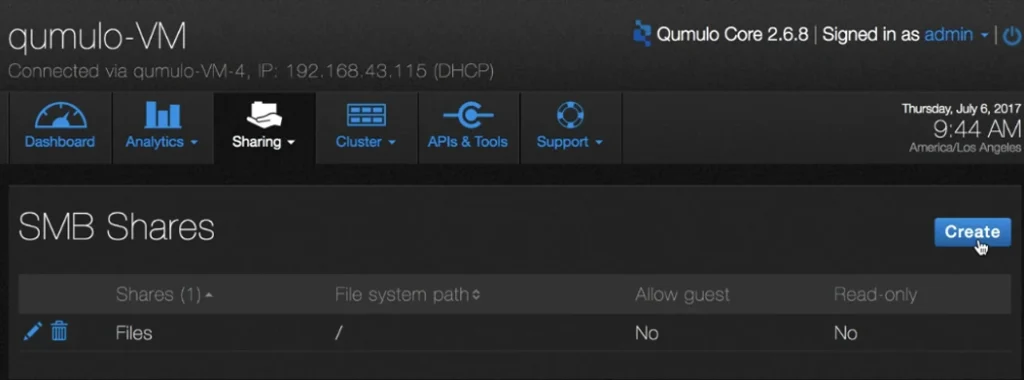
Dans cet exemple, il n'y a pas de partages.
1. Cliquez sur Créer.
2. La boîte de dialogue Partage SMB s'affiche.
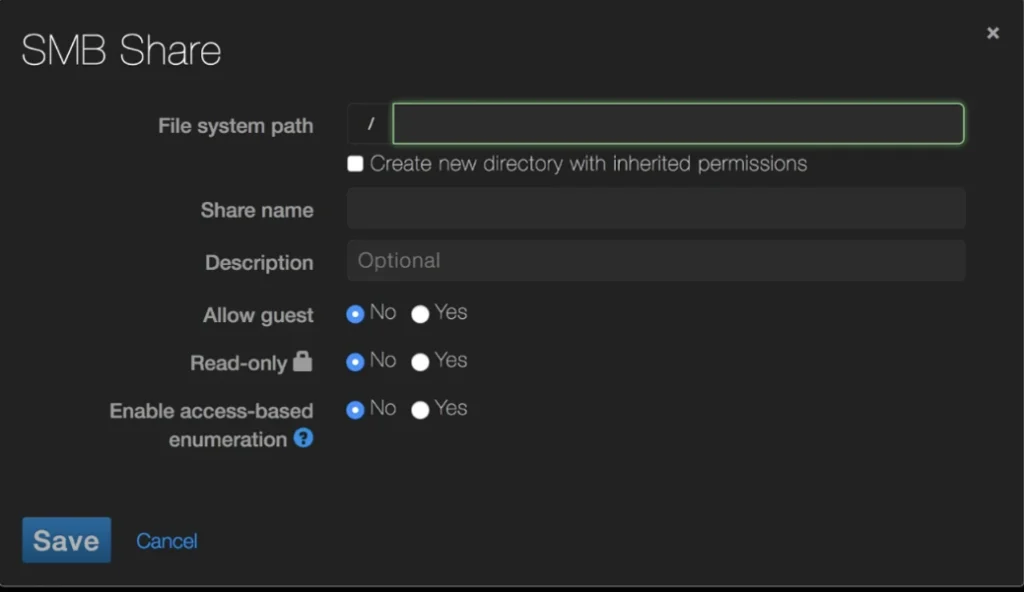
3. Vous devez remplir tous les fichiers requis. Voici les définitions.
- Chemin du système de fichiers. Chemin d'accès au répertoire à exporter.
- Créez un nouveau répertoire avec les autorisations héritées. Si sélectionné, crée un nouveau répertoire si le chemin du système de fichiers n'existe pas.
- Partager le nom. Nom SMB du partage.
- Description. Une description de l'exportation (champ facultatif).
- Invité autorisé. Permet d'accéder au partage de manière anonyme. La valeur par défaut est Non.
- Lecture seulement. La valeur par défaut est Non.
- Activer l'énumération basée sur l'accès. Affiche uniquement les fichiers et dossiers auxquels un utilisateur est autorisé à accéder. Si un utilisateur ne dispose pas d'autorisations de lecture (ou équivalentes) pour un dossier, le dossier est masqué de la vue de l'utilisateur. La valeur par défaut est Non.
Voici un exemple qui crée un nouveau répertoire nommé testshare. Il autorise les invités, est accessible en lecture-écriture et n'a pas d'énumération basée sur l'accès.
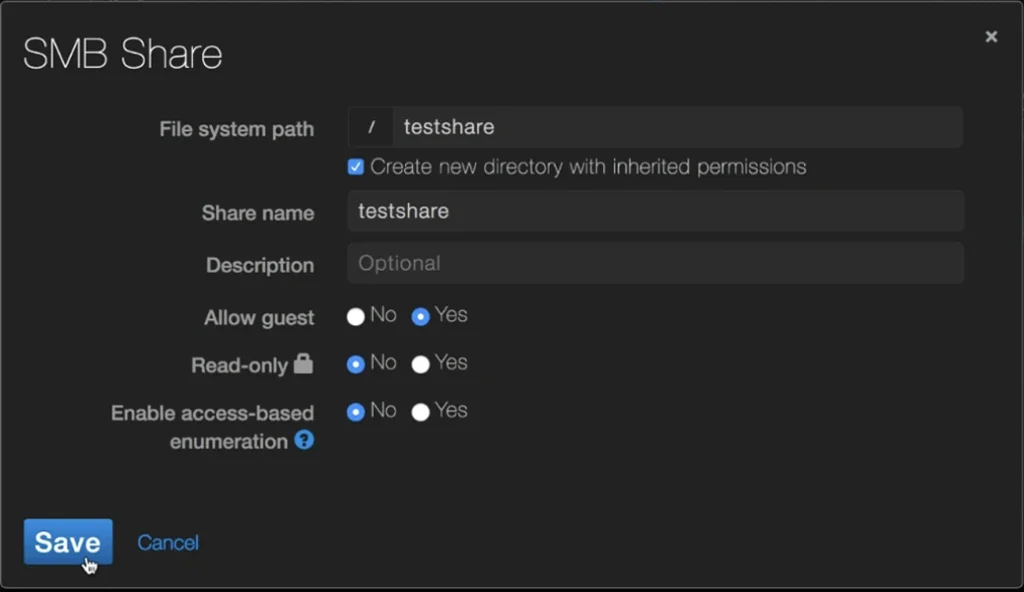
4. Cliquez sur Enregistrer. Une fois l'opération terminée, le partage nouvellement créé
apparaît dans la liste Partages SMB.
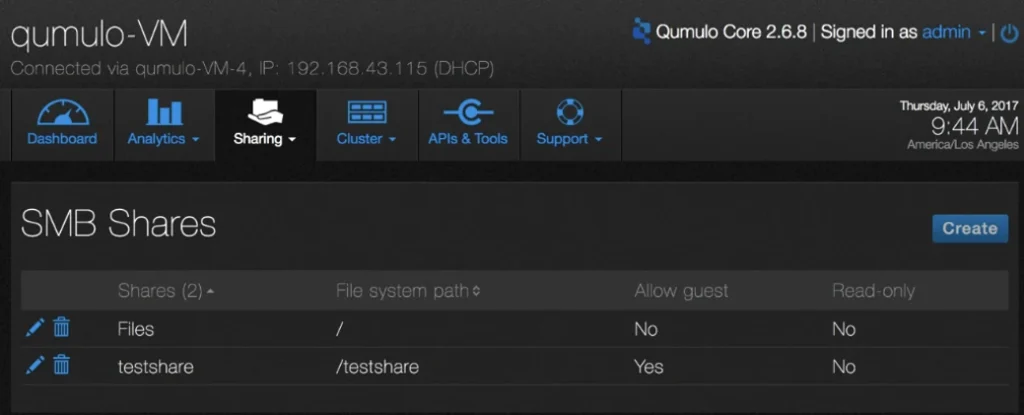
Modifier des partages
Vous pouvez modifier les propriétés d'un partage.
1. Sur la page Partages SMB, cliquez sur l'icône en forme de crayon à côté du répertoire
dont vous souhaitez modifier le quota.
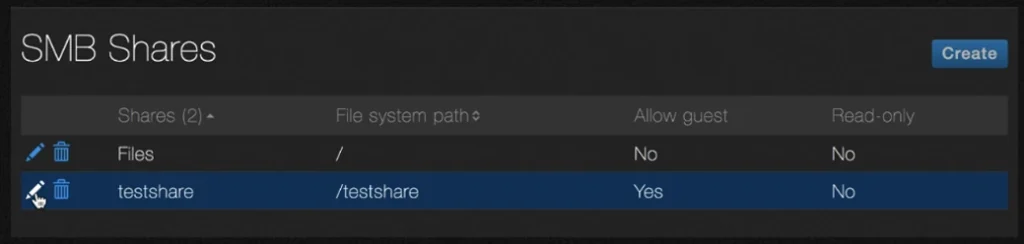
2. La boîte de dialogue Partage SMB s'ouvre.
3. Cliquez sur Enregistrer lorsque vous avez terminé la modification.
Supprimer des partages
Vous pouvez supprimer un partage.
1. Sur la page Partages SMB, cliquez sur l'icône de la corbeille à côté du partage que vous souhaitez supprimer.
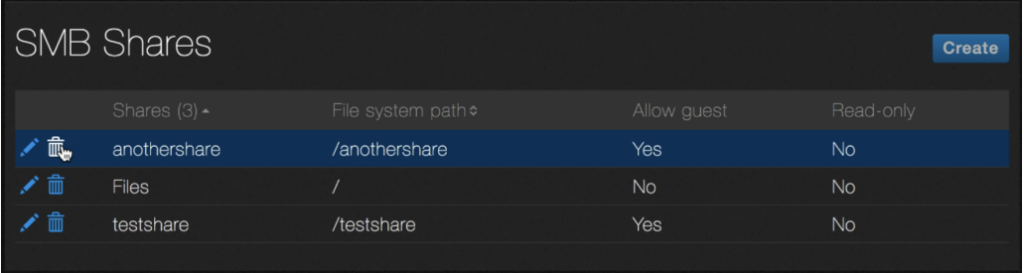
2. Il vous sera demandé de confirmer la suppression.
3. Cliquez sur Oui, Supprimer pour confirmer la suppression ou cliquez sur Annuler pour conserver
le partage.

